在 Windows 11 中执行系统还原的步骤

如果您的设备出现错误或崩溃,请按照 Windows 11 中系统还原的步骤,将您的设备恢复到先前版本。
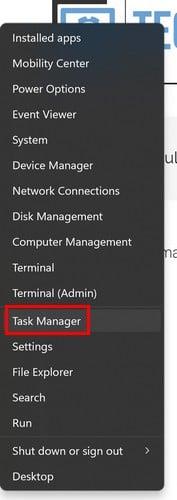
當您在 Windows 11 計算機上運行太多應用程序時,您會注意到您的計算機是如何運行的。您可能會聽到諸如風扇變老等聲音。您可以嘗試各種方法來減輕計算機的負載,例如關閉不再需要的任何軟件,但您也可以使用 Windows 11 更新 22H2 中引入的效率模式。它將有助於將資源重定向到更重要的任務,以獲得流暢的用戶體驗。
什麼是 Windows 11 中的效率模式
效率模式旨在幫助您節省電池壽命並降低您使用的能源。此功能包含在 Microsoft 創造的可持續軟件發明中。此功能將降低 CPU 的壓力並改善散熱體驗。該功能將限制您當時未使用的 CPU 使用率。當效率模式打開時,將應用 EcoQoS。這是一個使您的計算機更節能的過程。
如何在 Windows 11 中啟用效率模式
要啟用效率模式,您需要啟用任務管理器。有多種方法可以做到這一點。例如,右鍵單擊 Windows 開始圖標並選擇任務管理器。
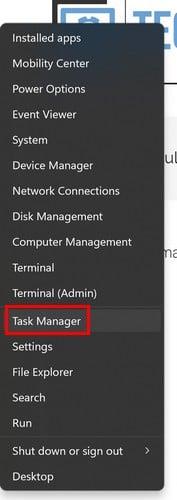
任務管理器選項 Windows 11 開始圖標
您也可以在搜索欄中搜索它或按Ctrl + Shift + Esc鍵。您可以使用的另一種鍵盤快捷鍵是Ctrl + Alt +Delete。打開後,您可以通過單擊 CPU 列來查看哪個應用使用的資源最多。找到使用資源最多的應用程序並選擇它。您會注意到右上角的效率模式選項會亮起。單擊該選項時,您會看到一個新窗口警告它可能會導致特定進程不穩定。如果要繼續,請單擊打開效率模式按鈕。啟用它的另一種方法是右鍵單擊任務並從選項列表中選擇效率模式選項。
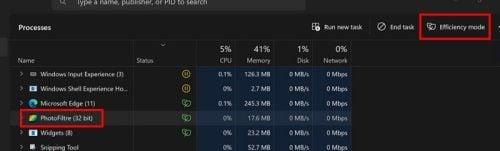
Windows 11 上的效率模式選項
您會知道已應用效率模式,因為您現在會在“狀態”列中看到一個葉子圖標。Microsoft Edge 默認使用此模式,因此如果您打開瀏覽器,您將看到該圖標而無需執行任何操作。如果您在 Efficiency Mode 按鈕處選擇了一個未亮起的選項,則它可能是一個核心 Windows 服務/應用程序。或者它是一個進程組,它是一個被視為多個進程的應用程序,因此您不能將效率模式作為一項任務對其使用。但是,如果您單擊該應用程序,它會向您顯示所有流程,如果您右鍵單擊其中一個或多個流程,您將能夠應用效率模式。
如何在 Windows 11 中禁用效率模式
要關閉效率模式,您需要按照啟用它所採取的步驟進行操作。
請記住,您也可以右鍵單擊該任務並再次選擇它。它會有一個複選標記,但通過再次選擇它,您可以禁用它。
進一步閱讀
每個人都想節省電池電量。這就是為什麼您可能想要繼續閱讀有關如何在 Google Chrome 中使用省電模式的內容。這裡還有一些提示,可幫助您延長 Pixel 7 的電池續航時間。對於那些 Chromebook 讀者,這裡也為您提供了一些省電技巧。對於 Android 用戶,您可能希望查看最適合您設備的電池續航時間應用程序。
結論
有些任務執行起來效果不佳,會佔用過多的計算機資源。使用效率模式,您可以通過應用效率模式來控制它們。如果一種方法不起作用,您有兩種啟用它的方法。通過使用此功能,您可以幫助您的計算機減輕運行壓力,這是讓您的計算機保持健康的一種方式。您將在哪些應用程序上使用此功能?在下面的評論中讓我知道,不要忘記在社交媒體上分享這篇文章。
如果您的设备出现错误或崩溃,请按照 Windows 11 中系统还原的步骤,将您的设备恢复到先前版本。
如果你在寻找最佳的Microsoft Office替代品,这里有六个优秀的解决方案供你参考。
本教程向您展示如何创建一个 Windows 桌面快捷方式图标,该图标打开一个命令提示符到特定文件夹位置。
在Microsoft Windows中右键单击应用程序图标时,“以不同用户身份运行”选项缺失?您可以使用这些方法来启用它。
不想让其他人在您离开时访问您的计算机?尝试这些有效的锁定Windows 11屏幕的方法。
如果您的计算机在安装最近的Windows更新后出现问题,请了解几种修复损坏的Windows更新的方法。
你是否在尝试找出如何在Windows 11中将视频设置为屏幕保护程序。我们揭示了如何使用一种适用于多种视频文件格式的免费软件来实现。
您在 Windows 11 中的旁白功能烦吗?了解如何通过多种简单方法禁用旁白声音。
想要在 Windows 11 PC 上禁用删除确认对话框吗?请阅读本文,了解各种方法。
维护多个电子邮件收件箱可能很痛苦,特别是当您有重要邮件同时到达时。本文将介绍如何在PC和Apple Mac设备上将Microsoft Outlook与Gmail同步的简单步骤。







